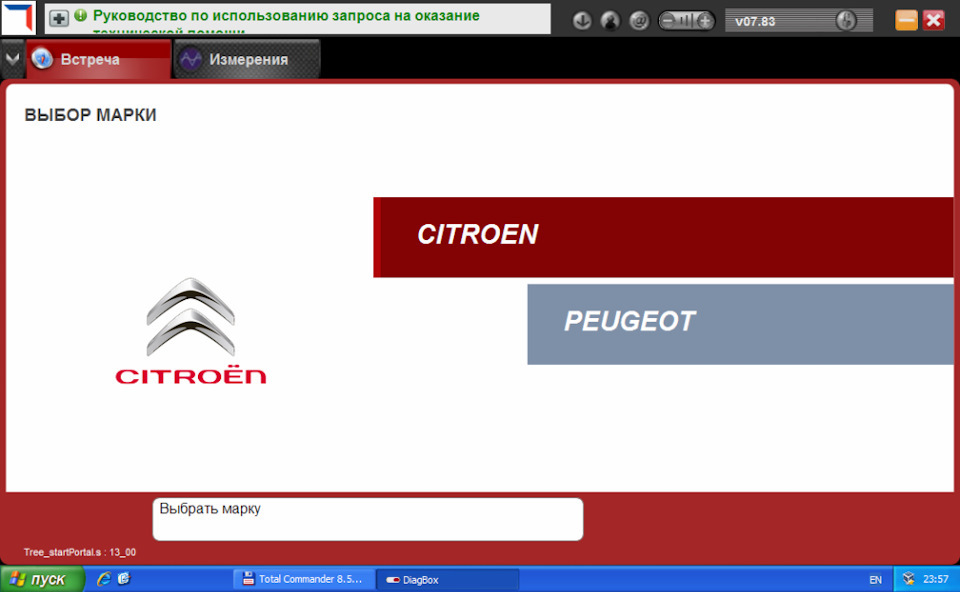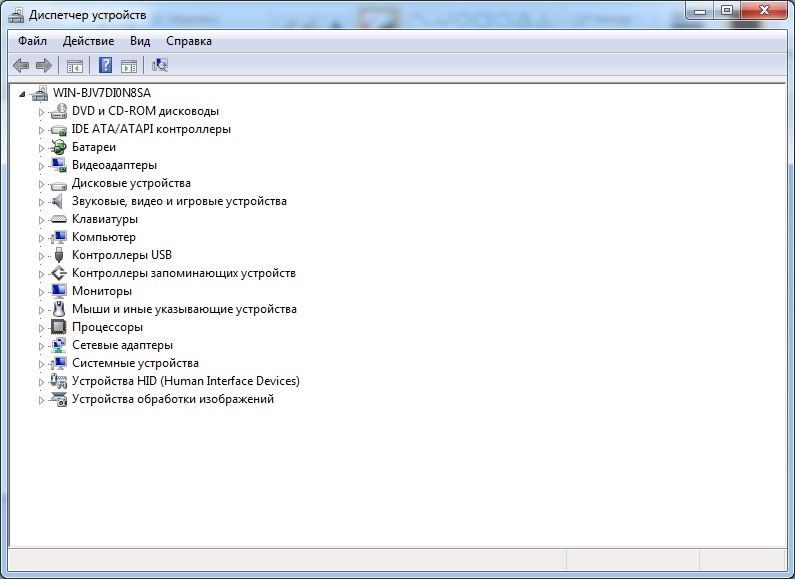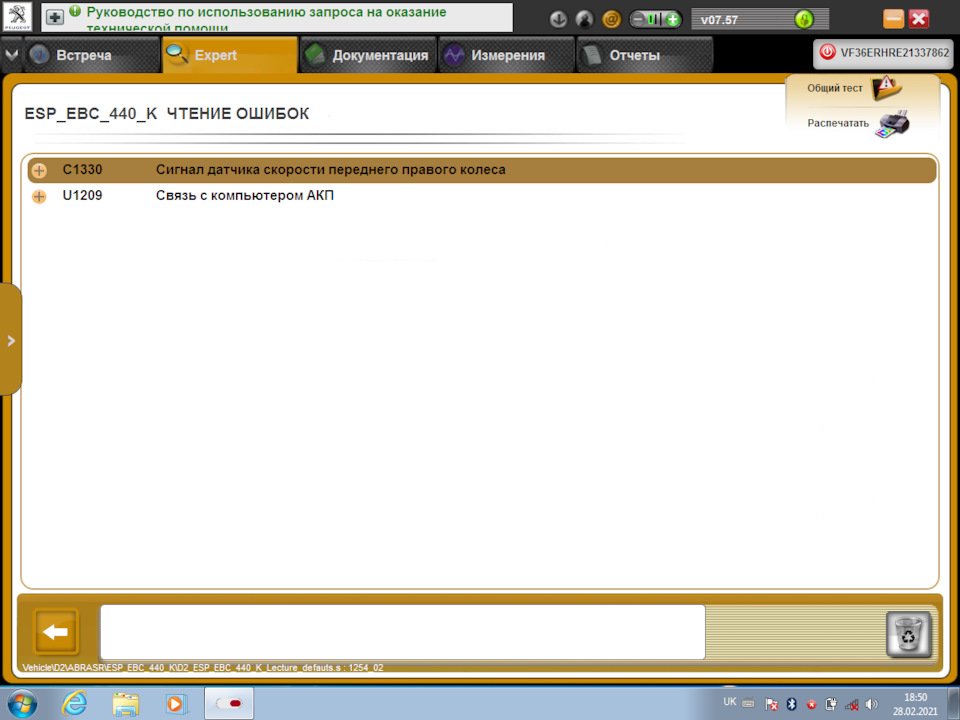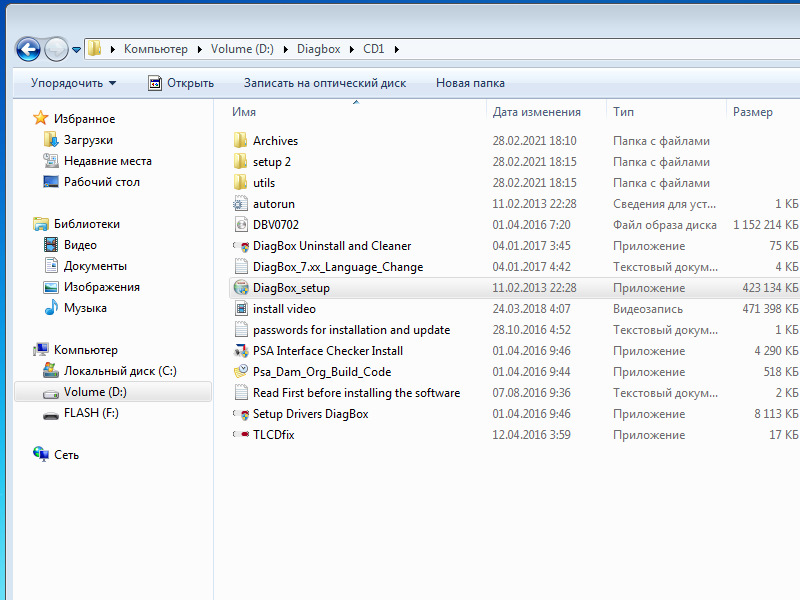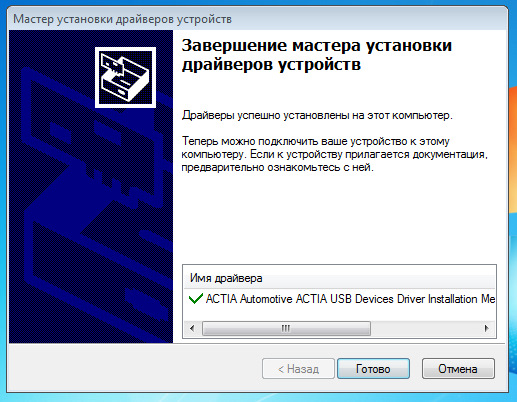Несмотря на наличие мультимарочных инструментов (дорогих), популярного ELM327 (дешёвого), а также «специализированных для PSA решений» вроде PSA-COM Bluetooth, наиболее функциональным остаётся адаптер Actia XS Evolution в паре с софтом Diagbox (в девичестве Lexia), китайский клон которого и был мной приобретён.
Привыкнув за время владения предыдущей машиной к безотказному и шустрому VCDS («Вася-диагност» в локализованной версии), я, мягко говоря, немало удивился. К сожалению, как и многий специальный софт, Diagbox представляет собой эталонный образец индусского быдлокодинга. Этот адский коктейль из Java, VC++, Firebird, и тыщи ini-файлов, щедро приправлен онлайн-сервисами и бесстыдно жрёт дисковое пространство, тормозит и глючит. Привязка к железу компа в комплекте, а как же иначе. Поэтому на нормальную работоспособную установку вылеченной от жадности версии пришлось убить немало времени, и получилось это далеко не с первой попытки. В инете есть образы виртуальных машин с уже развёрнутым и настроенным софтом, но из всех нормально заработал только один, да и тот тормозил так, что на изменение одного единственного параметра в телекодировании ушло без малого 40 минут, если учесть время на запуск и корректное завершение работы ВМ.
После установки той версии Diagbox, что шла на диске в комплекте с адаптером, на локальный комп (без ВМ), я получил работоспособную и почти не тормозящую англоязычную версию, но многие функции в ней не работали, и больше половины блоков автомобиля опознать она не могла. При этом ноут стал загружаться раза в три медленнее и при работе в случайные промежутки времени плеваться непонятными ошибками. Вычистив всю эту гадость (утилита DiagBox Uninstall and Cleaner), принял решение выполнить чистую установку на ВМ VMWare.
Помимо чистоты основной системы, использование ВМ даёт следующие два преимущества:
— перенос уже сконфигурированного и готового к работе образа на любой компьютер простым копированием папки с файлами, и
— возможность создания снимков состояния, что позволяет откатить ВМ на любую предыдущую стадию, если что-то пошло не так (например, слетела активация или произошёл косяк с очередным обновлением).
Далее кратко упомяну некоторые нюансы установки (больше чтоб самому не забыть, если вдруг придётся переустанавливать, но может кому из новичков пригодится).
Некоторые пользователи сообщают об успешной установке Diagbox на системы x64 и даже Windows 10. Тем не менее, у большинства это не работает. Я не стал испытывать судьбу и использовал Windows 7 Starter, установленную с чистого MSDN-образа. Установил обновления, которые предложил Windows Update, после чего выключил соответствующую службу. Также установил библиотеки .NET, VC++, VB.
Для успешной активации Diagbox, на этапе создания ВМ необходимо выбрать для неё IDE диск, и только IDE. Так же обязательно создадим сетевой адаптер NAT.
Для успешной активации (и, соответственно, проверки активации при запуске Diagbox), в ВМ должна всегда присутствовать активная (включенная) сетевая карта. Её MAC адрес не должен впоследствии изменяться, и лучше сразу явно указать его в настройках ВМ (а при переносе образа на другой комп — убедиться в его неизменности). Как известно, первые три байта MAC указывают на производителя сетевой карты. У VMWare это может быть 00-1C-14, например. Для полной уверенности, я выбрал MAC от реально существующего производителя карт (напр. 3COM: 00-01-02), хотя это вроде бы и не обязательно. Чтоб Diagbox при всём желании не попал в инет при включенной сети, в настройках карты устанавливаем вручную следующие параметры: адрес 192.168.1.1 (или любой другой из диапазонов частных адресов), маска по умолчанию, остальные параметры пустые; а протокол IPv6 отключаем вообще.
Инструкциям по установке необходимо следовать буквально и пошагово, иначе всё летит к чертям. Все файлы запускаются от имени администратора. После успешной установки каждого апдейта перезагрузиться, и только потом запускать следующий, иначе обновление завершится ошибкой. Не забываем создавать снимки состояния для отката на предыдущий шаг в случае чего (для экономии дискового пространства, впоследствии можно будет удалить лишние).
Утилита AWRoot_v7_Conf+Ativation_v8 после запуска будет задавать вопросы о перезаписи файлов (отвечаем Y) и о том, является ли объект файлом или каталогом (отвечаем F). Почему-то об этом не сказано в инструкциях.
Ряд пользователей упоминают неработоспособность кодирования блоков при выборе русскоязычного интерфейса ПО, поэтому я оставил английский язык. Владею им в достаточной степени; к тому же, перевод Diagbox на русский всё равно выполнен пьяным индусом.
Файлы для установки качал с рутрекера, поиск по «Diagbox«. Пароли для установки (от самого старого апдейта к самым новым): scary01, Maitresox01, Simple. После установки получил две ВМ с софтом версии 7.83 и 8.55; впрочем, абсолютно никакой разницы в работе между ними я не вижу.
Адаптер брал здесь, версия FullChip, доставка по России до двери (IML, ровно за 7 дней управились).
Всем привет.
После установки у себя, поделюсь с вами инструкцией по установке Diagbox 8.55 (можно скачать на Рутрекере)
Установка на Windows 7, 32 bit (свежеустановленная). Все файлы запускать от имени администратора
1а. Запустите «vcredist_x86.exe» и убедитесь, что он не предлагает восстановление/удаление программы. Если так — выбирайте удаление
1. Отключаем интернет
2. Монтируем диск «DBV0702.iso», устанавливаем Diagbox v 7.01.
3. После установки запускаем, жмем ручная регистрация. Вместо «хх» вбиваем «scary01». Остальное ждем ОК. От обновлений и прочих предложений залезть в интернет отказываемся отказываемся. Закрываем. (Если возникают ошибки, закрываем и запускаем повторно, пока не пропадут)
4. Повторно запускаем Diagbox. Должно начаться обновление до версии 7.02. Если ошибка, закрываем окно и запускаем повторно. Пока не обновится. Версия приложения после запуска указывается в правом верхнем углу. Ниже должно быть окно с выбором Citroen/Peugeot.
5. Запускаем обновление «DiagBox Update V7.XX to V7.57.exe». Пароль «scary01». По завершению соглашаемся на перезагрузку. Запускаем Diagbox, отказываемся от обновлений. Закрываем приложение.
6. Устанавливаем «vcredist_x86.exe»
7. Идем по адресу «C:AWRootbinfi» и копируем файл «APPDIAG.SYS» на рабочий стол.
8. Перезагружаем комп. Переименовываем папку «C:AWRoot» в «AWRoot7».
9. Монтируем диск «DiagBox_V08.01.iso». Устанавливаем Diagbox 8.01. Соглашаемся удалить старую версию.
10. После запуска приложения отказываемся от активации. Закрываем. Запускаем «AWRoot_v7_Conf+Ativation_v8.exe». Ждем «a» или «f» в зависимости от того что программа предлагает.
11. Запускаем Diagbox. Появится окошко «Установка средств, необходимых для вашего профиля». Поздравляю, вы на верном пути! От поиска новых обновлений отказываемся. Идем сюда «C:AWRootbinfi» копируем обновленный «APPDIAG.SYS» на рабочий стол.
12. Запускаем обновление «APP_Update_802.exe». Пароль — Simple. После распаковки, копируем файл «APPDIAG.SYS» с рабочего стола в «C:AWRootbinfi». Запускаем Diagbox. Если все ок, опять обновляем «APPDIAG.SYS» на рабочем столе из «C:AWRootbinfi».
13. Остальные обновления ставим также как в п12. Каждый раз обновляя файл «APPDIAG.SYS» и проверяя работоспособность Diagbox.
14. Начиная с версии 8.17, распаковываем архивы друг за другом (можно файл активации не перезакидывать), пока не распакуем последний архив «APP_Update_850-855.exe». После этого, копируем файл «APPDIAG.SYS» с рабочего стола в «C:AWRootbinfi». Запускаем приложение.
Есть видео-инструкция, кому так легче воспринимать информацию.
1 часть
2 часть
3 часть
Содержание
- Победил Diagbox
- Diagbox и Lexia/PP2000 для ленивых
- Установка DiagBox для диагностического адаптера PSA.
- Диагностика ошибок Peugeot/Citroen для начинающих — установка драйвера Diagbox
- Diagbox 7.83 c Aliexpress, еще раз об установке программы
Победил Diagbox
Несмотря на наличие мультимарочных инструментов (дорогих), популярного ELM327 (дешёвого), а также «специализированных для PSA решений» вроде PSA-COM Bluetooth, наиболее функциональным остаётся адаптер Actia XS Evolution в паре с софтом Diagbox (в девичестве Lexia), китайский клон которого и был мной приобретён.
После установки той версии Diagbox, что шла на диске в комплекте с адаптером, на локальный комп (без ВМ), я получил работоспособную и почти не тормозящую англоязычную версию, но многие функции в ней не работали, и больше половины блоков автомобиля опознать она не могла. При этом ноут стал загружаться раза в три медленнее и при работе в случайные промежутки времени плеваться непонятными ошибками. Вычистив всю эту гадость (утилита DiagBox Uninstall and Cleaner), принял решение выполнить чистую установку на ВМ VMWare.
Помимо чистоты основной системы, использование ВМ даёт следующие два преимущества:
— перенос уже сконфигурированного и готового к работе образа на любой компьютер простым копированием папки с файлами, и
— возможность создания снимков состояния, что позволяет откатить ВМ на любую предыдущую стадию, если что-то пошло не так (например, слетела активация или произошёл косяк с очередным обновлением).
Далее кратко упомяну некоторые нюансы установки (больше чтоб самому не забыть, если вдруг придётся переустанавливать, но может кому из новичков пригодится).
Некоторые пользователи сообщают об успешной установке Diagbox на системы x64 и даже Windows 10. Тем не менее, у большинства это не работает. Я не стал испытывать судьбу и использовал Windows 7 Starter, установленную с чистого MSDN-образа. Установил обновления, которые предложил Windows Update, после чего выключил соответствующую службу. Также установил библиотеки .NET, VC++, VB.
Для успешной активации Diagbox, на этапе создания ВМ необходимо выбрать для неё IDE диск, и только IDE. Так же обязательно создадим сетевой адаптер NAT.
Для успешной активации (и, соответственно, проверки активации при запуске Diagbox), в ВМ должна всегда присутствовать активная (включенная) сетевая карта. Её MAC адрес не должен впоследствии изменяться, и лучше сразу явно указать его в настройках ВМ (а при переносе образа на другой комп — убедиться в его неизменности). Как известно, первые три байта MAC указывают на производителя сетевой карты. У VMWare это может быть 00-1C-14, например. Для полной уверенности, я выбрал MAC от реально существующего производителя карт (напр. 3COM: 00-01-02), хотя это вроде бы и не обязательно. Чтоб Diagbox при всём желании не попал в инет при включенной сети, в настройках карты устанавливаем вручную следующие параметры: адрес 192.168.1.1 (или любой другой из диапазонов частных адресов), маска по умолчанию, остальные параметры пустые; а протокол IPv6 отключаем вообще.
Инструкциям по установке необходимо следовать буквально и пошагово, иначе всё летит к чертям. Все файлы запускаются от имени администратора. После успешной установки каждого апдейта перезагрузиться, и только потом запускать следующий, иначе обновление завершится ошибкой. Не забываем создавать снимки состояния для отката на предыдущий шаг в случае чего (для экономии дискового пространства, впоследствии можно будет удалить лишние).
Утилита AWRoot_v7_Conf+Ativation_v8 после запуска будет задавать вопросы о перезаписи файлов (отвечаем Y) и о том, является ли объект файлом или каталогом (отвечаем F). Почему-то об этом не сказано в инструкциях.
Ряд пользователей упоминают неработоспособность кодирования блоков при выборе русскоязычного интерфейса ПО, поэтому я оставил английский язык. Владею им в достаточной степени; к тому же, перевод Diagbox на русский всё равно выполнен пьяным индусом.
Файлы для установки качал с рутрекера, поиск по «Diagbox«. Пароли для установки (от самого старого апдейта к самым новым): scary01, Maitresox01, Simple. После установки получил две ВМ с софтом версии 7.83 и 8.55; впрочем, абсолютно никакой разницы в работе между ними я не вижу.
Адаптер брал здесь, версия FullChip, доставка по России до двери (IML, ровно за 7 дней управились).
Источник
Diagbox и Lexia/PP2000 для ленивых
Ниже курсивом я красноречиво объясню, почему и как я пришел к такому пути. Можно не читать, если сразу хотите преступить к действию, и пропустить курсивные абзацы. Хотя некоторое понимание происходящего этот текст вам даст.
Не будем вдаваться в подробности о том, для чего нам нужен сканер Lexia, а перейдем сразу к тому, как наиболее быстро и безболезненно начать им пользоваться. В интернете есть много мануалов по установке довольно капризного ПО на комп, дальнейшему обновлению, созданию виртуальной винды для более удобного пользования сервисным приложением и т.д.
Так вот. Я прошел этот путь. Сначала установил программу на основной Windows 7. Оказалось, что это было не самое лучшее решение. Во-первых, Diagbox устанавливает вместе с собой множество левых служб и программ, нехило загаживающих реестр и автозагрузку. Во-вторых, хоть Diagbox и работает на современных версиях windows, старые машины программа может диагностировать только через более старую Lexia (для Ситроен), и PP2000 (для Пежо). А эти программы, будучи созданы почти 20 лет назад, работают только на windows XP. А какой здравомыслящий человек сейчас сидит на XP без особой надобности?
Поэтому было решено создавать виртуальную машину (для тех, кто не в курсе, это эмуляция виртуальной Операционной Системы внутри основной Windows как бы на виртуальном компьютере). Чтобы установить её, тоже пришлось основательно повозиться и разобраться с тем, как создать виртуальную машину, как её настроить, потом скачать образ XP, установить его. И только затем снова заняться установкой Diagbox. Потом пришлось его обновлять, а затем, после пары неудач с подключением к автомобилю, разбираться как устанавливать и подключать USB устройства к виртуальной виндоус.
При этом, оказалось, что Diagbox еще и жутко тормозит на виртуалке. Короче, вариант напряжный.
И только на днях я смог найти более простой и легкий способ установки всего этого добра на компьютер.
Извините за длинный текст, который, надеюсь, убедил вас не идти по моему пути, а сразу последовать более простому и элегантному решению. Теперь к самой сути.
Что нам нужно:
1. Конечно же, сам сканер.
Самый простой путь — заказать китайскую копию оригинального дилерского оборудования на Aliexpress, цена от 1700 до 3000 руб.
2. Пройти по данной ссылке и скачать торрент со всем необходимым:
Diagbox 7.83
Если предыдущая ссылка заблокирована, то качаем отсюда
Или ОТСЮДА
Если браузер вам пишет, что ссылка заблокирована, а в России это будет с большой вероятностью, то нам понадобится какой-то VPN. Я пользуюсь расширением для браузера под названием FriGate. Заходите на их сайт и устанавливаете. Там все просто. Ссылка теперь будет открываться.
Там есть инструкция о том, что делать с теми файлами, которые вы скачаете, но размещу её еще раз:
1.Открываем файл VirtualBox-5.1.2-108956-Win и устанавливаем VirtualBox.
2.Открываем программу Oracle VM VirtualBox
3.Заходим в меню файл и выбираем импорт конфигураций или нажимаем ctrl+i
4.в открывшемся окне выбираем файл Lexia 7.83.ova и нажимаем кнопку ИМПОРТ.
5.После непродолжительного времени в меню виртуалбокса появляется виртуальная машина Lexia 7.83, выбираем ее правой кнопкой мыши и нажимаем НАСТРОИТЬ.
6.В меню настройки выбираем раздел НОСИТЕЛИ, в нем выбираем кнопку «Добавляет новое устройство»
7.На предложенный вопрос программы ответить «Выбрать существующий диск»
8.Распаковываем из Zip архива Lexia 7.83.vdi.zip файл Lexia 7.83.vdi, около 11,2гб
и выбираем данный файл как существующий диск для предложенного программой вопроса.
9.После запускаем виртуальную машину кнопкой ЗАПУСТИТЬ.
10.При первом запуске виртуальной машины, когда вы окажетесь на рабочем столе Windows XP, обязательно выставьте разрешение экрана правой клавишей мыши, иначе не сможете закрыть и пользоваться Диагбоксом, т.к. он не подгоняется под размер экрана, а имеет свои собственные размеры.
11.Наслаждайтесь последней на данный момент версией программы.
12.Для того чтобы сканер определился в системе, нужно один раз его установить, для этого нужно подключить его в любой разъем USB и в программе VirtualBox нажать его в разделе Устройства>USB>Неизвестное устройство(либо еще как), после этого виртуальная машина увидит новое устройство и предложит установить на него драйвера, ставьте автоматом, все должно работать.
13. Если программа просит подключиться к интернету и обновиться, выбирайте отмену. Кроме того, не подключайте виртуальную машину к сети, иначе придется устанавливать всё заново.
В чем плюс данного метода? Он сильно экономит время, так как образ Windows XP уже объединен с установленной и полностью правильно обновленным Diagbox, время установки около 30 минут на всё, тогда как первоначально на самостоятельную установку я потратил почти неделю (естественно, с перерывами на жизнь).
Признаюсь честно, в этом деле я пока сам новичок. Но если будут вопросы, постараюсь всё разъяснить.
До новых встреч!
Источник
Установка DiagBox для диагностического адаптера PSA.
Хочу поделится информацией, собранной мной из разных источников в интернете, которая может помочь правильно установить программное обеспечение для диагностического адаптера.
Было желание диагностировать, и менять конфигурацию в своём автомобиле самостоятельно. Для этого был куплен не оригинальный интерфейс, в народе «Lexia» на Aliexpress. Выбирал версию Full Chip, дабы избежать лишних проблем в дальнейшем. Хотя на форумах говорят, что и более дешёвые версии нормально работают, особенно со старыми машинами.
В комплекте был диск с ПО, но ничего с него устанавливать не стал. В инете всё есть.
После того как приехал китайский клон, стал готовить ноутбук к установке программной оболочки DiagBox. Это ПО включает в себя графический интерфейс для штатных программ диагностики: Lexia (Citroen) и Peugeot Planet 2000 (Peugeot). Очень важно на этом этапе сделать всё правильно. Опишу как делал я:
1. Можно пойти двумя путями: поднять виртуальную машину, или поставить нужную ОС. Виртуалки я пока не освоил, поэтому решил ставить вторую операционную систему на отдельный раздел HDD. Почему вторую? Да потому что для работы специального софта концерна PSA может потребоваться либо Win XP, либо Win 7×32.
Под самые ходовые версии Windows: 64 битные 7, а так же Win 8 — 10 это ПО работает нестабильно, или не работает вовсе. Windows XP советуют ставить только под старые версии Lexia и PP2000 и в принципе, это разумный минимум для работы с машинами до 2007 года. Но как всегда хочется большего, поэтому выбор пал на Win7x32. Устанавливаем версию Professional, или Enterprise. Всякие Home и Basic исключаем сразу.
Дистрибутив лучше качнуть с проверенного источника. На почти заблокированном rutracker.org всё это есть (Поиск по фразе: «Microsoft Windows 7 with SP1 Updated 12.05.2011 [MSDN] — Оригинальные Русские образы (Все редакции) [RUS]»).
2. Установили. Ставим все дрова под свой комп. Можно качнуть обновления с того же ресурса («Набор обновлений UpdatePack7R2 16.3.15 для Windows 7 SP1 x86 x64 и Server 2008 R2 SP1 x64»). Ставим мультизагрузчик, чтобы работали обе OC как в моём случае. Я использую EasyBCD.
После этого обязательно проверяем чтобы не было восклицательных знаков напротив оборудования в Диспетчере устройств («Вид-Показать скрытое оборудование»). Если есть, то нужно до-установить необходимые драйвера.
3. Проверяем утилитой NET Version Detector какие версии NET Framework у Вас установлены. И через эту же утилиту скачиваем с сайта Мелкософт недостающие версии. Скачиваем и устанавливаем Visual C++. Далее с Oracle.com скачиваем свежую версию Java JDK.
4. Устанавливаем эмулятор CD/DVD привода, например Alkohol 52% или аналогичную. Может ещё пригодиться виртуальный PDF- принтер, например PDF24 Creator.
5. Далее выключаем антивирус и файрвол. Скачиваем с торрент ресурса программу DiagBox (» PSA DiagBox V7.02 + Update V 7.63 2014″). И устанавливаем её по инструкции из комплекта.
Интернет я не отключал.
6. Далее ставим драйверы для диагностического сканера из той же раздачи, подключаем его к компьютеру.
После этого можно обновить программу до нужной версии, строго по инструкции из раздачи. Я не обновлял. Решил попробовать пока так.
Следуя этим рекомендациям из интернета, я всё настроил и подключил. Проверил на своей машине. Главное ничего не обновлять через интернет из программы. При включении DiagBox предлагает выбрать модель, далее определяет VIN номер машины и можно работать.
Активировал у себя Бортовой компьютер. До этого его значение было «отсутствует». Но при этом он работал! Не функционировал только полный сброс его показаний с подрулевого переключателя. После активации заработал сброс показаний.
Источник
Диагностика ошибок Peugeot/Citroen для начинающих — установка драйвера Diagbox
Итак я получил и настроил китайский кабель диагностики и спешу поделиться с вами впечатлениями а главное пояснениями как установить и подключить эту зверугу не обладая подобным опытом.
Я пишу только касательно этого лота, будьте внимательны. Я не продавец и не спец, я всего лишь помогаю вам упростить начало использования тем что переведу и немного поясню описание лота.
Все манипуляции с железом и автомобилем на ваш страх и риск, разумеется.
Кабель поставляется в нескольких вариантах. Лучше конечно то что лучше. У меня Lite версия она позволила мне обнаружить нерабочий сенсор ABS больше мне от нее пока не нужно, будет нужно я куплю версию пожирнее. Кроме того она видит и многие другие блоки автомобиля, мне некогда углубляться в изучение этой темы.
Описание лота где я купил шнурок в конце статьи.
Для диагностики продавец предложит диски с софтом и драйверами. Я установил только диагбокс ( Diagbox)
Если вы тоже чайник и у вас авто 2005 года и старше, то этого должно хватить.
Рассмотрим установку поближе.
Для этой программы рекомендуется ОС Windows 7 32-bit. С другими корректная работа не гарантируется.
Для Лексии и PP2000 только Windows XP.
Нельзя инсталлировать в одной системе Diagbox вместе с Lexia или PP2000.
Продавец пишет что с виртуальными образами ОС его кабели не работают (будут проблемы с USB). Не проверял.
Пишет он это потому что эти программы старые и стало модно качать и запускать их из виртуальных ОС, так что бывают уже готовые сборки Виртуалка+диагбокс или лексия.
Для программного обеспечения требуется как минимум Intel Celeron/Pentium III 400 МГц, 128 Мб оперативной памяти и 50 Мб свободного жесткого диска (хотя могу вообразить как оно будет тупить на такой сборке).
и порт USB 1,1 (рекомендуется USB 2,0) В USB 3.* можете даже не пробовать.
Я скачал и поставил 32-битную семерку.
Ее можно взять в открытом доступе по ссылочке на Google Drive.
Для тех кто захочет ставить Лексию или PP2000 и ему понадобится XP для вас я тоже нашел ссылочку для скачивания на Google Drive.
Запускаем эту утилиту, выбираем файл образа, указываем где смонтирована наша флешка и вперед.
Флешку перед этим желательно отформатировать (все данные удалятся).
Я нашел старую флешку, с помощью этой утилиты сделал из нее загрузочный образ Windows 7 и установил систему на нотбук. Для этого в BIOS есть соотв. меню настроек где можно указать откуда компьютер должен пытаться загрузиться — с жесткого диска, СД или флешки, может по сети — по разному, зависит от компьютера и выходит за рамки нашей сегодняшней темы. Если что спрашивайте у Гугла, он многое знает.
Загружаемся с флешки и устанавливаем систему не забыв выбрать 32-битный вариант.
Итак, система установлена. Лучше не спешить с установкой всевозможного софта и установить лишь то что нужно для комфортной работы с Diagbox.
Это драйверы чипсета и видеодрайверы, программу для снятия скриншотов (например LightShot)остальное пока ни к чему. Особенно нам не нужны файрволы и антивирусы.
Установка программы диагностики
Программу Diagbox и драйвер к шнурку найдете на CD или можете скачать копию здесь с Яндекс Диска. (1,57Гб)
1. Отключаем ноутбук от интернета и выключаем модуль WI-Fi. Недопустимо соединение программы с сетью.
2. Выключаем и выгружаем все антивирусы, файрволы и брандмауеры, закрываем все запущенные программы.
3. Запускаем на ноутбуке установку программы Diagbox. Если что смотрим прилагаемую вместе с поставкой видеоинструкцию на CD (лежит в корне первого диска) или качаем здесь.
Установили?
У нас теперь имеется готовая версия Diagbox 7.02
Теперь делаем резервную копию важного файла который лежит по адресу C:>AWRoot>bin>fi>APPDIAG.SYS
Скопируем его куда-нибудь на рабочий стол.
Установим обновление запустив программу обновления DiagBox Update V7.01 to V7.57 из папки setup 2
Запускаем файл. Отказываемся от приглашения перезагрузить компьютер, выходим из программы и находим наш резервный файлик APPDIAG.SYS — возвращаем его на место в системную папку, с перезаписью.
Снова запускаем Diagbox и он начинает инсталлировать обновление. Дожидаемся окончания установки и снова выходим из программы.
Теперь у нас есть версия программы 7.57
Дальше можно последовательно поочередно установить следующие обновления вплоть до 7.83 для этого перед каждым обновлением снова проделываем резервное копирование файла C:>AWRoot>bin>fi>APPDIAG.SYS из системной папки и возврат его на место после обновления.
Но, все последующие обновления устанавливать необязательно. Версия V7.57 нормальная, стабильная и подходит для большинства задач.
Установка драйвера кабеля, об этом на видео у продавца не сказано и я потратил время чтобы додуматься.
После всех вышеуказанных действий у вас на рабочем столе появится ярлык Diagbox Driver, подключаем кабель к USB и запускаем этот ярлык. Программа установит драйвер шнурка.
Перезагружаем компьютер, бежим вприпрыжку к машине и диагностируем.
Подключайте, выбирайте марку, модель.
У меня программа автоматически определила модель и VIN, но не помешает проверить правильно ли.
Не забывайте чтобы ни программа ни кабель не встречались с подключением к Интернету.
Охота погуглить коды ошибок? Используйте телефон, другой ноутбук, делайте скриншоты.
Где я купил кабель?
Заходите по ссылке товара сюда и выбирайте свой вариант фулл или лайт, какой больше подходит.
Успехов в труде и счастья в личной жизни. Мир.
Источник
Diagbox 7.83 c Aliexpress, еще раз об установке программы
Заказал на али экспресс полный чип.
Ждать пришлось не очень долго, около 1 мес. до Гомеля РБ.
Когда пришел прибор, решил установить Диагбокс, но устанавливал я его несколько дней, т.к. постоянно появлялись ошибка «проблема доступа к данным» то в одной версии обновлении то в другой.
Устанавливал на вин 10 32 и 64. Когда появлялись ошибки, я сносил винду, и заново переустанавливал винду, потом Диагбокс. Версии программы брал с разных сборок. Пытался установить виртуальные, тоже с разных раздач, но на виртуалке не устанавливались драйверы на прибор, когда я их устанавливал, слетала виртуалка с ошибками. Да и не все виртуалки вообще запускались.
Драйверы под прибор приходилось ставить самостоятельно на всех виндовс, т.к. автоматически прибор не определялся.
Версии которые я устанавливал брал тут виртуалка 1 виртуалка 2 не виртуалка 1 не виртуалка 2 не виртуалка 2 и другие, всего около 7 вариантов найденные с интернета.
Вместе с прибором, китайцы положили диск, я решил его проверить, и на том диске я нашел все то что я видел в интернете, но еще и инструкции (видео в т.ч.). Посмотрел видео, снес вин 10, поставил вин 7 32, попробовал поставить, и у меня все получилось, установил до версии 7.62, дальше не стал, хочу проверить на моем авто с4 grand picasso. Если не будет работать телекодировка или еще что буду обнавляться до следующей версии. На машине жены пежо 307 рейстал все работает без проблем.
По мере изучения авто диагбоксом, пост буду добавлять. Сссылку на китайский диск с диагбоксом прикладываю, может кому пригодится.
Источник
Lexia И DiagBox — ChipTuner Forum
Чип-тюнинг коммерческой техники Кама3, ГАЗ от SMS-Soft
| Прошивки Hyundai SIM2K от Strit | Прошивки Magneti Marelli VAG от Art-Pro | Прошивки Peugeot/Citroen от Art-Pro | Прошивки Kia SIM2K-241 от Strit |
Lexia И DiagBox
-
Закрытая тема.
-
offline
Диагност
- Регистрация:
- 26.06.2014
- Сообщений:
- 10,000
- Адрес:
- Ярославль
Без windows XP на семёрке с Peugeot получается совсем никак ?
Виртуалку никогда не пользовал и не ставил.Если кому не трудно, объясните вкратце как правильно пользовать DiagBox.
Миниатюры:
-
offline
диагностика
- Регистрация:
- 23.11.2009
- Сообщений:
- 185
- Адрес:
- Белгородская обл
Привет. Дык по картинке же просит подсоединить «голову» к компу… Без подсоединенного сканера программа не запускается..)))
-
offline
Диагност
- Регистрация:
- 26.06.2014
- Сообщений:
- 10,000
- Адрес:
- Ярославль
Привет Виталь, голова в USB, OBD2 тоже подключен. Я так понял на скрине,это PP2000 не запускается на семёрке.
Вроде более менее разобрался как пользовать.
-
offline
Диагност
- Регистрация:
- 26.06.2014
- Сообщений:
- 10,000
- Адрес:
- Ярославль
Я вообще правильно понимаю ?
Было ПО лексия, было ПО пежо планет. Потом сделали общую оболочку диагбокс.Есть отдельно ПО PP2000, его есть смысл устанавливать ?
Если я установлю всё на ноуте с windows XP , то лексия будет работать корректно со свежими авто ?
Последний раз редактировалось vento702; 12.08.2016 в 22:45. -
offline
диагностика
- Регистрация:
- 23.11.2009
- Сообщений:
- 185
- Адрес:
- Белгородская обл
Серег, по «семерке» не подскажу…все время только на ХР пользую. Насчет общей оболочки правильно, и PP2000 и LEXIA находятся в составе DiagBox. Потом при диагностике можно выбрать что пользовать DiagBox или РР2000, DiagBox или LEXIA. Но зачастую старые авто плохо диагностируются через DiagBox. Даже через встроенные в него вышеописанные PP и LEXIA… или вообще не соединяются, не диагностируются. Ну а свежие авто естественно идут только через Box. ))) Не все конечно, но много. DiagBox может пока и не сильно будет требоваться. Смотря что едет. У меня лично на стареньком ноуте с ХР стоит PP2000 и LEXIA, а DiagBox стоит на другом. Насчет обновлений много разных мнений и версий. Я посоветую пока не обновлятся выше 7.47. Дальше много проблем начинается. Не у всех и не всегда…так что на свое усмотрение ))). Но пока вполне хватает 7.47… видит свежие Citroen C4 «российские» 13-14 года, китайские, в общем хватает. Удачи! Пробуй!
-
offline
электромантёр
- Регистрация:
- 12.12.2013
- Сообщений:
- 70
- Адрес:
- Касли,Челябинская обл.
У меня стоит на win7 DiagBox,только пришлось для него отдельный диск делать с виндой,по обновлением дошёл до 7.57 дальше то русский пропадает то сама зависает,недавно установил вирт.машину с обновлением 7.83 не пробывал еще, но первое что медленно загружается
-
offline
Диагност
- Регистрация:
- 26.06.2014
- Сообщений:
- 10,000
- Адрес:
- Ярославль
У кого стоит виртуальная XP под этой прогой, нормально на ней работает PP2000 ?
http://notebookclub.org/article/wind…d-running.html
Последний раз редактировалось vento702; 13.08.2016 в 11:18. -
offline
электромантёр
- Регистрация:
- 12.12.2013
- Сообщений:
- 70
- Адрес:
- Касли,Челябинская обл.
-
offline
программист
- Регистрация:
- 07.08.2014
- Сообщений:
- 114
- Адрес:
- Торжок-Алушта
Там в комментах также указывают на проблему с русским в PP2000.
-
offline
диагностика
- Регистрация:
- 07.04.2011
- Сообщений:
- 7,499
- Адрес:
- Нижний Новгород
У меня на семёрке стоит, всё работает.
-
offline
электромантёр
- Регистрация:
- 12.12.2013
- Сообщений:
- 70
- Адрес:
- Касли,Челябинская обл.
Приедет машинка проверю пока утверждать не буду,я уже писал медленно работает
-
offline
Диагностика, запчасти, автокондиционеры.
- Регистрация:
- 05.08.2013
- Сообщений:
- 390
- Адрес:
- Волгоград
На 10-ку ставил, без проблем.
-
offline
Учеба
- Регистрация:
- 31.10.2008
- Сообщений:
- 316
- Адрес:
- Нижний Новгород
А кто может переделать с референса B на С??
-
offline
программист
- Регистрация:
- 07.08.2014
- Сообщений:
- 114
- Адрес:
- Торжок-Алушта
Реф. по усб меняется, ничего сложного нет.
-
Закрытая тема.